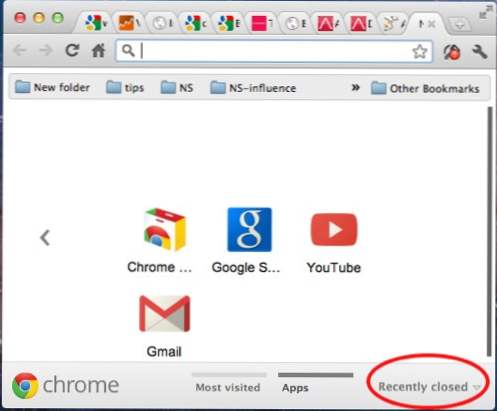
Vi har oavsiktligt stängt en flik i Googles Chrome-webbläsare. Detta kan vara en mycket frustrerande situation. Chrome är ganska förlåtande och låter dig enkelt öppna den slutna fliken, även om du har stängt andra flikar efter det. Dessa instruktioner för Windows och Mac-datorer visar dig olika sätt att återställa eller ångra en oavsiktlig stängd flik. Uppdaterad med nya metoder och att påpeka de olika metoderna som används för Windows och OS X-system.
Eftersom Google har förbättrat Chrome genom de olika versionerna har det blivit enklare och enklare.
Tangentbordsgenvägar
Använda tangentbordsgenväggen Ctrl + Skift + T, Chrome öppnar den sista fliken som stängdes på ett Windows-system. Likaledes, Kommando + Skift + T öppnar till sista fliken på ett Mac-system.
Om du använder tangentbordsgenväg igen, så öppnas fliken som stängdes före det. Detta kan upprepas för att återställa upp till de 10 senaste flikarna som har stängts under din webbläsningssession.
Ny flik sida
Öppna en ny flik. Gå till Nyligen avslutad avsnittet längst ned till höger på sidan. Du hittar de senaste 3 flikarna som nyligen har stängts under din webbläsarsession. Det här fungerar på alla versioner av Chrome.
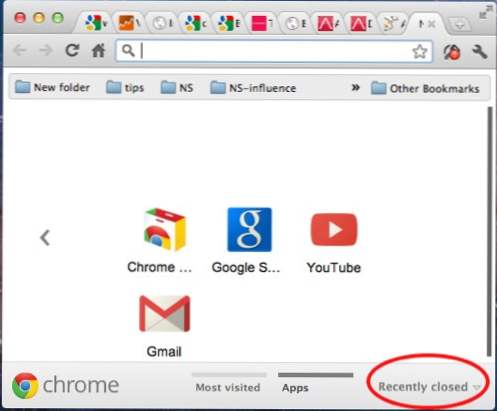
Windows högerklicka
I Chrome som körs på Windows kan du också högerklicka på fönstret över verktygsfältet. Den sammanhangsmeny som visas kommer att ha Öppna den öppna fliken igen som ett alternativ.

OS X Menyval
Eftersom Chrome-webbläsaren på Mac-system fortsätter att ha en meny, kan du också öppna flikar med hjälp av den här metoden. Gå till Chrome-menyn, välj Fil, och klicka sedan på Återåter stängt flik.


